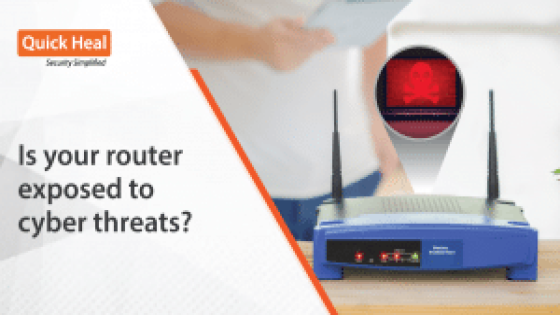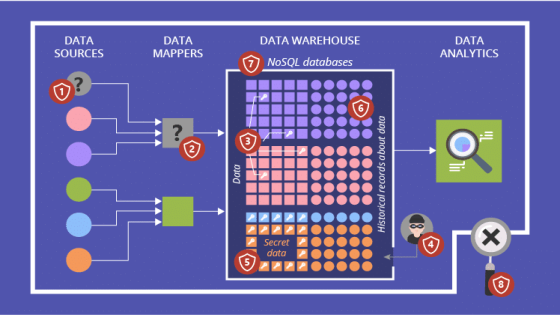نظرًا لأن عددًا كبيرًا من الأشخاص يستخدمون جهاز توجيه للاتصال بالويب ، فمن المحتمل أنك ربما تستخدم جهاز توجيه في المنزل للوصول إلى الإنترنت. بينما يجب أن تكون على دراية بمجموعة من تهديدات الأمن السيبراني التي تتعرض لها أثناء تصفح الإنترنت ، ولكن هل تدرك أن جهاز التوجيه الخاص بك يمكن أن يكون معرضًا للخطر أيضًا؟ هل أنت متأكد من أن جهاز التوجيه الخاص بك آمن تمامًا من الثغرات الأمنية؟
قبل المتابعة ، يرجى تخصيص دقيقة والإجابة عن هذه الأسئلة:
- هل تقوم بتغيير كلمة مرور جهاز التوجيه الخاص بك بانتظام؟
- هل تقوم بتحديث جهاز التوجيه الخاص بك؟
- هل تدرك الطرق التي يمكنك من خلالها حماية جهاز التوجيه الخاص بك؟
إذا أجبت بـ “لا” على أي من الأسئلة أعلاه ، فيجب ألا يكون جهاز التوجيه الخاص بك آمنًا. لا تقلق ، فليس لك وحدك ، بالنسبة لمعظم المستخدمين ، أن تظل أجهزة التوجيه بشكل روتيني كما هي.
ما سبب أهمية أمان الموجه؟
تعد أجهزة التوجيه نقطة مركزية لتوصيل هذه الأجهزة بالإنترنت ، وبالتالي فهي شديدة الضعف. في هذه البيئة المتصلة ، يمكن أن تتسبب الهجمات السيبرانية في حدوث فوضى وفقدان الخصوصية – على سبيل المثال ، يمكن أن يؤدي الهجوم على جهاز توجيه إلى وصول المهاجم إلى كاميرا أمان متصلة وتقديم تغذية مباشرة للأسرة.
يكون التهديد أكثر وضوحًا عندما تفكر في أن هذا هو عقد إنترنت الأشياء (IoT). أصبحت الأجهزة المتصلة بالإنترنت موجودة في كل مكان في المنازل وتتراوح بين الأضواء الذكية والمراوح والثلاجات والكاميرات الأمنية وأجهزة مراقبة الأطفال وما إلى ذلك.
طرق للحفاظ على الموجهات آمنة
فيما يلي قائمة بالتوصيات حول كيفية تكوين جهاز التوجيه الخاص بك لجعل جهاز التوجيه المنزلي الخاص بك آمنًا.
1. تغيير كلمات المرور الافتراضية
تذكر دائمًا تغيير كلمة المرور الافتراضية لجهاز التوجيه. إليك كيفية تغيير كلمة المرور.
1. أدخل عنوان IP لجهاز التوجيه الخاص بك في المستعرض الخاص بك. يمكنك البحث عنه في الجزء الخلفي من جهازك أو في دليل المستخدم الذي يأتي مع الصندوق. سيكون مثل هذا http://192.168.0.1/login.htm
2. أدخل معرف المستخدم وكلمة المرور. بشكل عام ، معرف المستخدم الافتراضي هو “admin” وكلمة المرور هي “password” لمعظم أجهزة التوجيه. يمكنك التحقق من الجزء الخلفي من الجهاز للتحقق منه مرة واحدة.
3. بمجرد تسجيل الدخول ، قم بزيارة علامة التبويب الإعدادات. انقر فوق تغيير كلمة المرور
4. أدخل اسم المستخدم وكلمة المرور القديمة ، ثم قم بتعيين كلمة مرور جديدة من اختيارك
5. انقر فوق حفظ / تعديل حسب جهاز التوجيه الخاص بك
2. تعيين كلمات مرور قوية وتغييرها بانتظام
لن يتم تغيير كلمة المرور الافتراضية. يجب عليك التأكد من تعيين كلمة مرور قوية ثم تنفيذ روتين حيث يتم تغيير كلمة مرور جهاز التوجيه الخاص بك بانتظام.
لتغيير كلمة المرور الخاصة بك ، اتبع هذه الخطوات.
1. أدخل عنوان IP لجهاز التوجيه الخاص بك في المستعرض الخاص بك. يمكنك البحث عنه في الجزء الخلفي من جهازك أو في دليل المستخدم الذي يأتي مع الصندوق.
2. أدخل معرف المستخدم وكلمة المرور.
3. بمجرد تسجيل الدخول ، قم بزيارة علامة التبويب الإعدادات. انقر فوق تغيير كلمة المرور
4. أدخل اسم المستخدم وكلمة المرور القديمة ، ثم قم بتعيين كلمة مرور جديدة من اختيارك
5. انقر فوق حفظ / تعديل حسب جهاز التوجيه الخاص بك
3. تغيير اسم شبكة Wi-Fi (SSID)
لزيادة أمان جهاز التوجيه وشبكة Wi-Fi الخاصة بك ، تأكد من إعطاء الشبكة اسمًا فريدًا بحيث يصعب فك تشفيره. إليك كيفية القيام بذلك.
1. أدخل عنوان IP الخاص بالموجه في شريط عنوان المتصفح. يمكنك البحث عنه في الجزء الخلفي من جهازك أو في دليل المستخدم الذي يأتي مع الصندوق.
2. أدخل اسم المستخدم وكلمة المرور.
3. في صفحة إعدادات الموجه ، انتقل إلى اللاسلكي
4. في الجدول المحدد ، أدخل اسمًا لشبكتك.
5. انقر فوق حفظ / تطبيق
4. إخفاء شبكتك
يعد إخفاء شبكة Wi-Fi طريقة رائعة لمنع الاحتيال في جهاز التوجيه. سجّل الدخول إلى إعدادات جهاز التوجيه الخاص بك وقم بإلغاء تحديد خيار “البث” ذي الصلة لإخفاء شبكتك. إليك كيفية القيام بذلك.
1. أدخل عنوان IP الخاص بالموجه في شريط عنوان المتصفح. يمكنك البحث عنه في الجزء الخلفي من جهازك أو في دليل المستخدم الذي يأتي مع الصندوق
2. أدخل اسم المستخدم وكلمة المرور.
3. في صفحة إعدادات الموجه ، انتقل إلى Wireless → Wireless Basics
4. قم بإلغاء تحديد خانة الاختيار تمكين بث SSID.
5. انقر فوق حفظ / تطبيق
5. تمكين التشفير
تعمل الشبكة غير المشفرة على تسهيل اعتراض بياناتك الشخصية. إذا كان لديك خيار تشفير بياناتك على شبكتك المنزلية من خلال WEP و WPA و TKIP و WPA2 وما إلى ذلك ، فاختر الخيار وقم بتمكينه. ستحتاج إلى تسجيل الدخول إلى إعدادات جهاز التوجيه لتمكين هذا. هيريس كيفية القيام بذلك.
1. أدخل عنوان IP الخاص بالموجه في شريط عنوان المتصفح. يمكنك البحث عنه في الجزء الخلفي من جهازك أو في دليل المستخدم الذي يأتي مع الصندوق
2. أدخل اسم المستخدم وكلمة المرور.
3. انقر على Wireless → Wireless Basics
4. في علامة التبويب خيارات الأمان ، حدد WPA-PSK / WPA2-PSK AES من القائمة المنسدلة
5. انقر فوق حفظ / تطبيق
6. قم بتعطيل WPS إذا كان لديك
يتفق معظم خبراء الأمن على أن Wi-Fi Protected Setup (WPS) يفتح جهاز التوجيه الخاص بك ، وبالتالي ، فإن اتصال Wi-Fi الخاص بك ينطوي على مخاطر أكبر. يعد تعطيل هذه الميزة على جهاز التوجيه فكرة جيدة. إليك كيفية القيام بذلك.
1. أدخل عنوان IP الخاص بالموجه في شريط عنوان المتصفح. يمكنك البحث عنه في الجزء الخلفي من جهازك أو في دليل المستخدم الذي يأتي مع الصندوق
2. أدخل اسم المستخدم وكلمة المرور.
3. انقر على الاتصال اللاسلكي ← الإعدادات اللاسلكية المتقدمة
4. في علامة التبويب إعدادات WPS ، قم بإلغاء تحديد مربع الاختيار تمكين WPS
5. انقر فوق حفظ / تطبيق
7. تأكد من عدم منح الوصول عن بعد
يفتح الوصول عن بعد إلى جهاز التوجيه الخاص بك مسارًا لممثل ضار يرغب في الوصول إلى اتصال Wi-Fi الخاص بك. وقد يحدث ذلك سرًا دون علم المستخدم النهائي ، حتى نهاية دورة الفوترة! للتأكد من عدم حدوث ذلك ، قم بتعطيل أي ميزة وصول بعيد تأتي مع جهاز التوجيه.
8. تمكين جدار الحماية
مطلوب جدار حماية لمنع الوصول غير المصرح به إلى اتصالك بالإنترنت. يحافظ جدار الحماية الخاص بـ Quick Heal Internet Security على جهاز الكمبيوتر الخاص بك في مأمن من التهديدات الخارجية عن طريق حظر التهديدات التي قد تنشأ داخل الشبكات المتصلة بالنظام.
حافظ على أمان جهاز التوجيه وشبكة Wi-Fi الخاصة بك مع مجموعة Quick Heal Internet Security. انقر هنا لمعرفة المزيد عن المنتج.
ملاحظة: تختلف واجهات جهاز التوجيه باختلاف البائع والطراز وإصدار البرامج الثابتة. للمساعدة في التنقل في إعدادات الموجه ، راجع دليل المستخدم الخاص بطرازك. يمكنك تنزيله من موقع البائع.